
안녕하세요 오늘은 PC가 느려졌을 때 PC 용량을 확보하는 방법을 알아보도록 하겠습니다. 아주 간단한 방법으로 따로 프로그램 설치도 필요없고, 그냥 윈도우 자체적으로 딱 한번만 설정해두면 자동으로 주기적으로 PC가 알아서 수행해주는 설정이기 때문에 시간이 있으신 분들은 꼭 한 번씩 해보시면 좋을 것 같아요. 모두 설정하는데 몇 분 소요되지 않아요!
설명은 언제나 두괄식
1. 윈도우 시작 - 설정 - 시스템 - 저장소 - 맨 상단에 '저장소 센스를 켜짐'으로 체크한다. 그리고 주기를 원하는 주기로 적어도 한달에 한 번은 설정을 해준다.
2. 윈도우 시작 - 설정 - 시스템 - 저장소 센스 - 맨 아래 '지금 공간 확보' 를 실행해서 진행해준다.
3. 윈도우 시작 - 설정 - 시스템 - 저장소 - 중간 부분에 보이는 임시파일을 클릭해서 필요없는 것들을 정리해준다.
이렇게 아주 간단한 방법으로 저장소 확보 및 PC를 조금 더 깔끔하게 사용을 하실 수가 있습니다. 그럼 사진으로 한 번 설명드려볼게요.
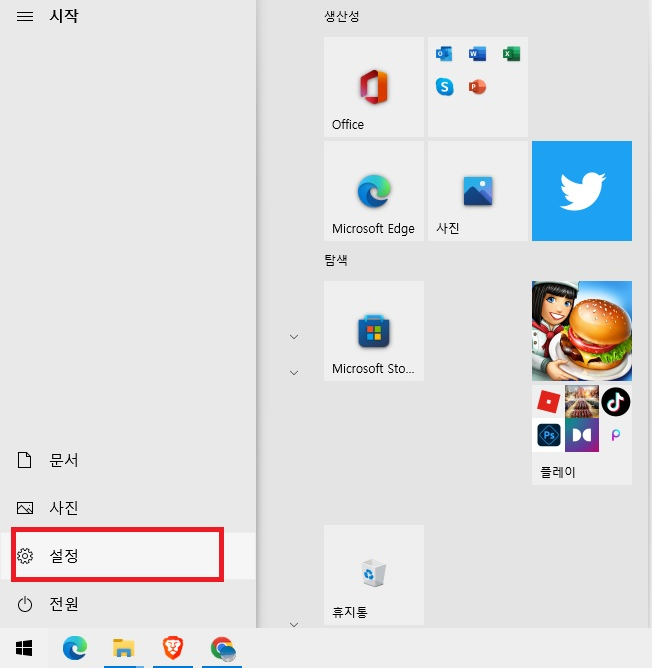
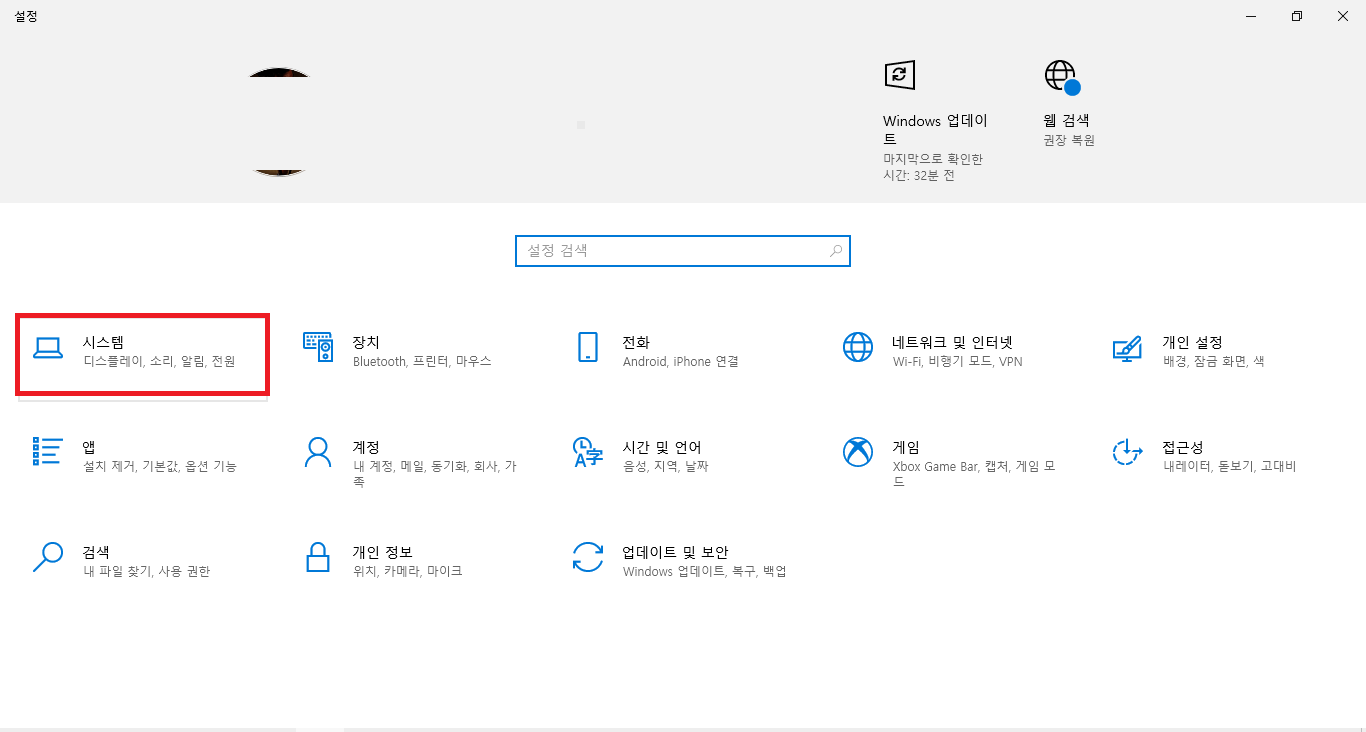
시작 - 설정 - 시스템으로 들어가줍니다.
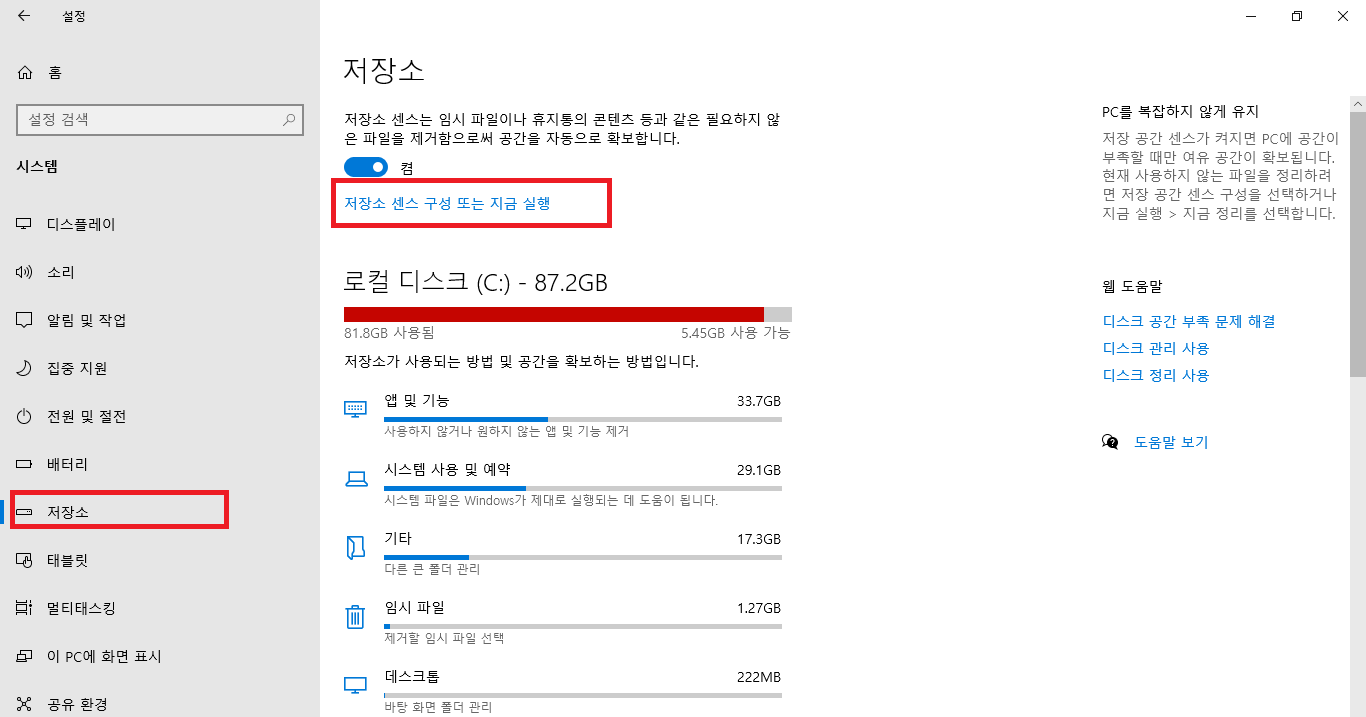
좌측 탭에 보이는 부분에서 '저장소'를 눌러줍니다. 보이는 '저장소 센스 구성 또는 지금 실행'을 눌러서 들어가줍니다.
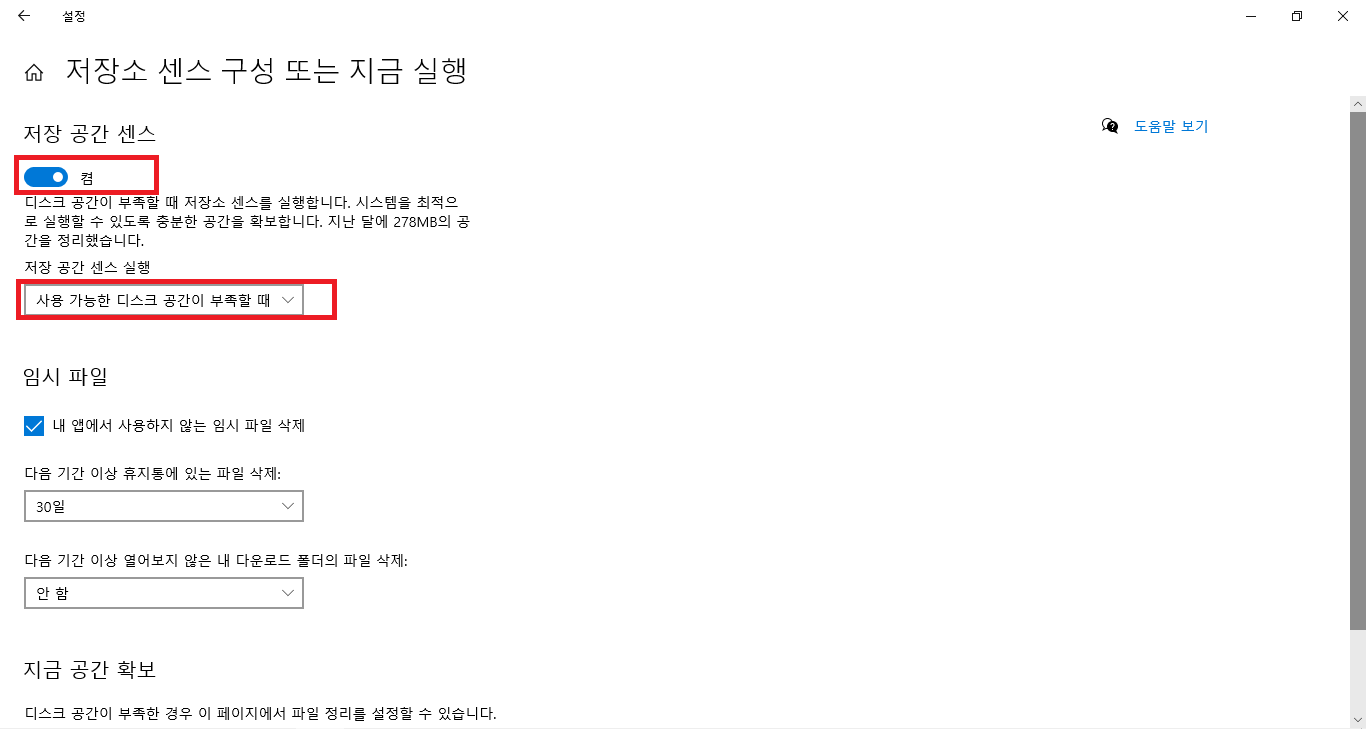
저장 공간 센스가 끔으로 되어있는 분들은 켬으로 바꿔주시면 되구요. 아래 보이는 저장공간 센스 실행을 주기적으로 알아서 실행하게끔 설정을 해주는게 좋습니다.
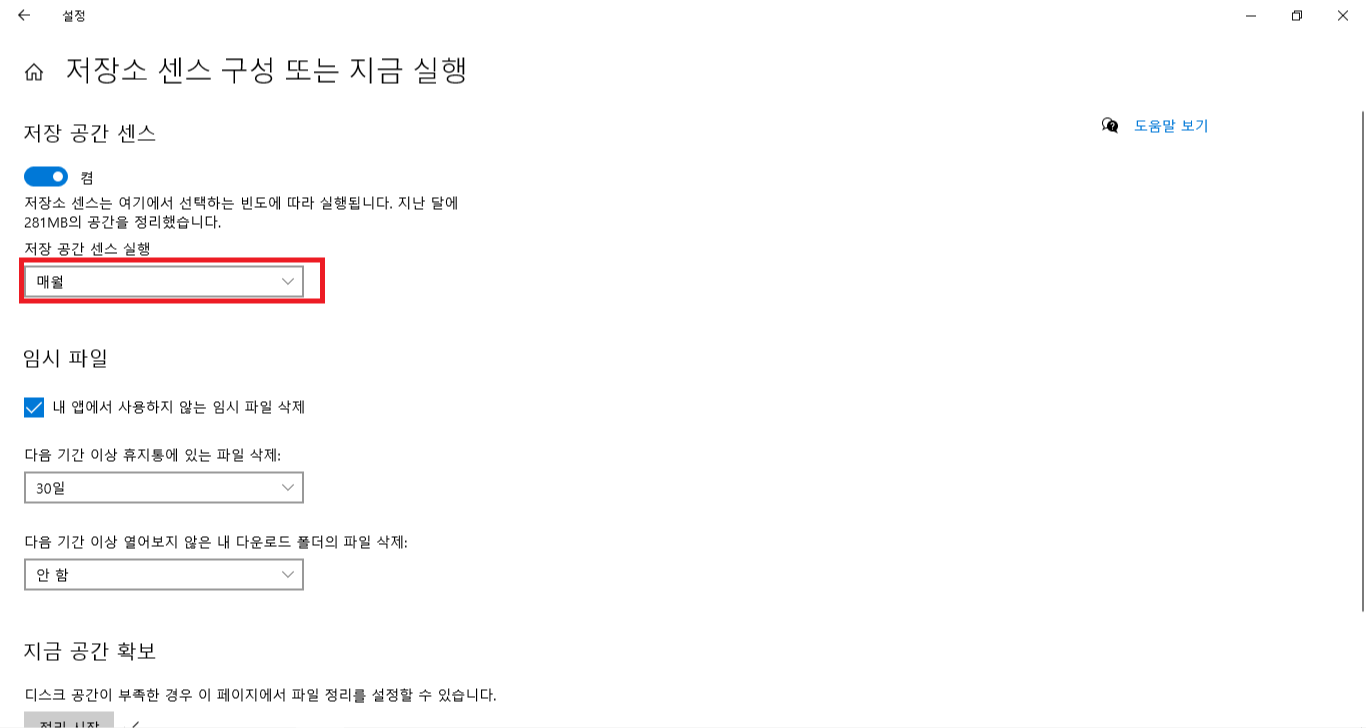
매일. 매주. 매월 중에 원하시는 대로 해주시면 좋은데 개인적으로 매일, 매주 하는건 너무 과한 것 같아 매월로 설정을 해두었습니다. 그러면 매월 알아서 저장 공간을 정리해주게됩니다.
1번 작업을 마친 후 바로 그대로 아래로 내려가보면 저장 공간 확보라고 보이실 겁니다. 여기에 '정리 시작'을 눌러서 진행해주세요.
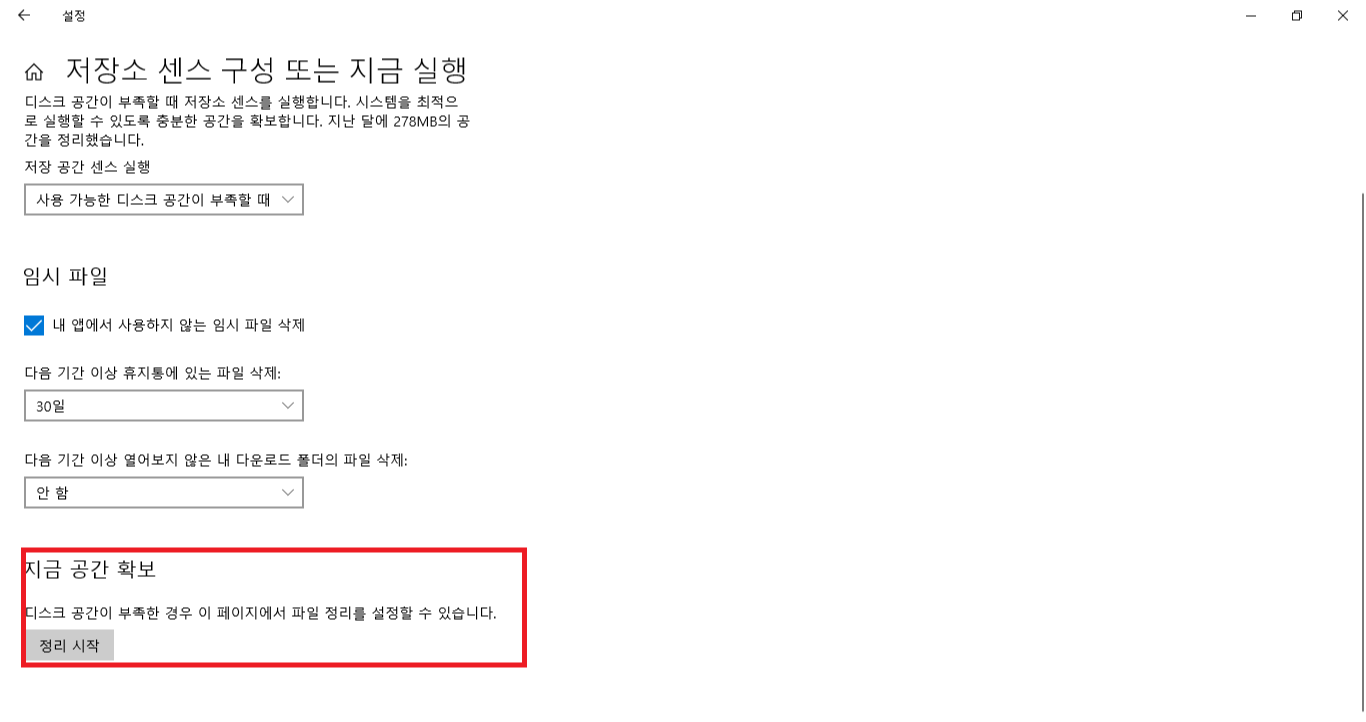
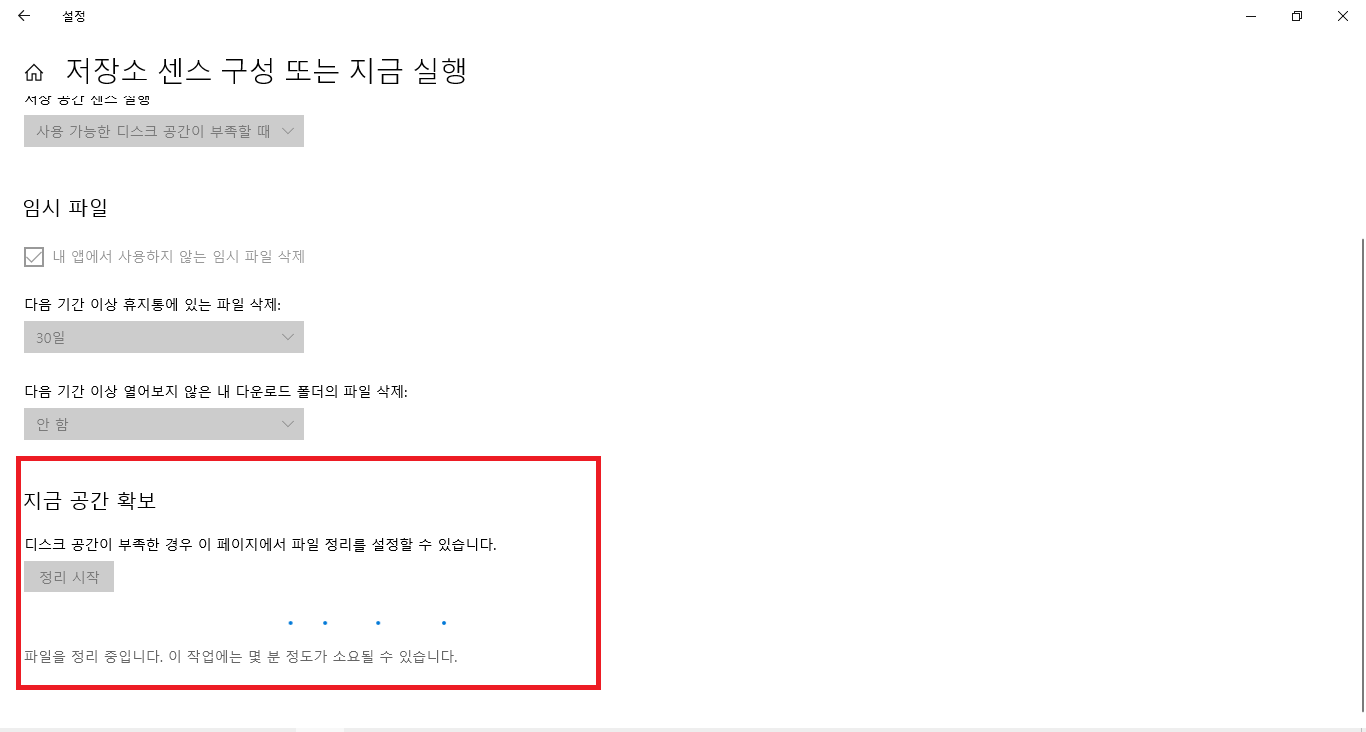
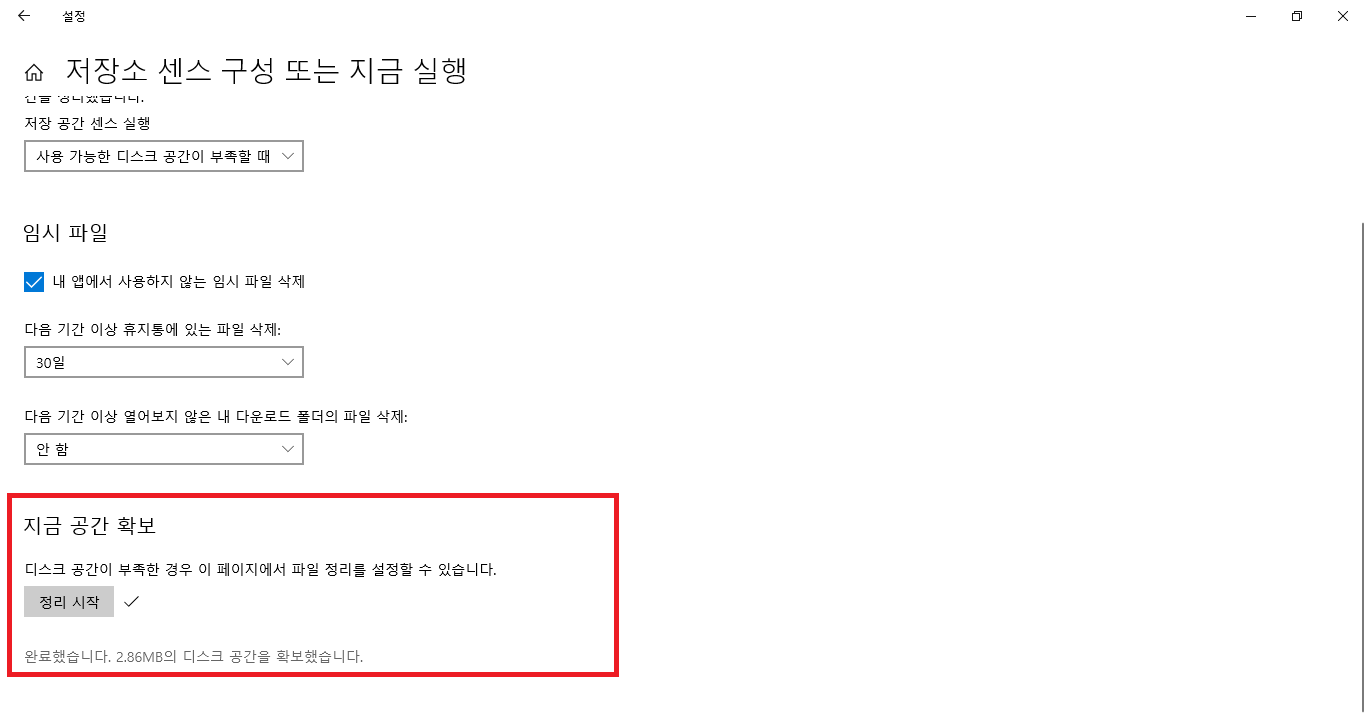
저는 최근에 정리를 해서 그런지 얼마 나오지는 않았지만 오래 안하신 분들은 정말 많이 나온다고 하더라구요.
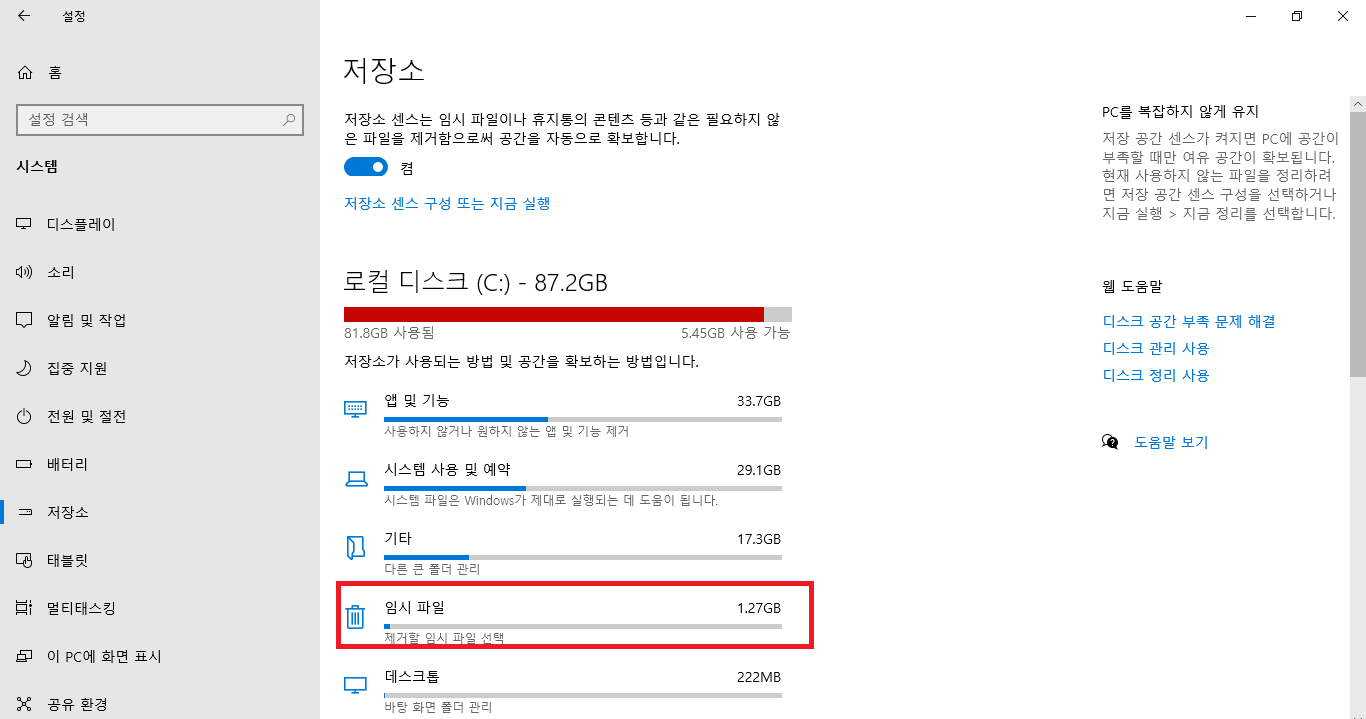
저장소로 되돌아와서 보시면 중간 부분에 임시파일이 있습니다. 이 임시 파일을 클릭

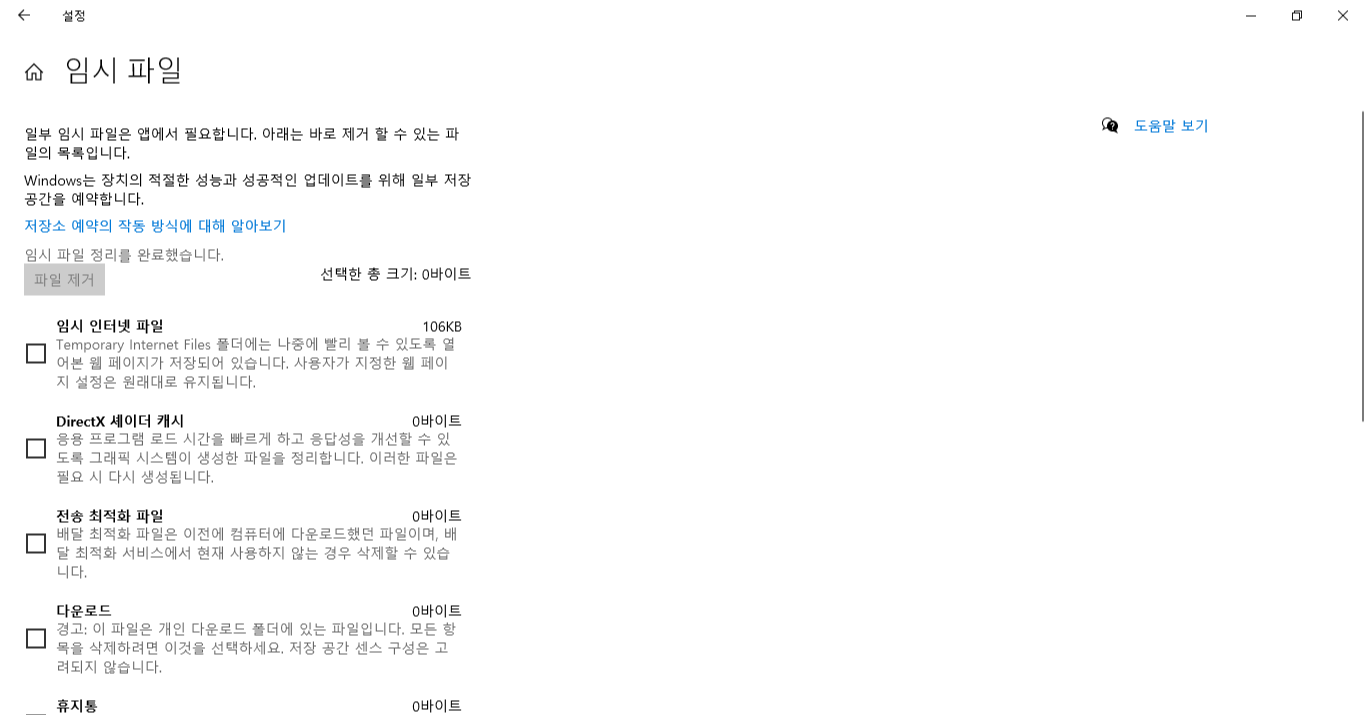
임시파일을 확인하고 제거하실 수 있습니다. 대부분 다 제거해도 상관은 없지만 '다운로드'에는 다운받았던 이미지나 문서..등등 지워지면 안되는 게 있을 수 있으니 꼭! 확인하시고 진행해주세요 다운로드폴더를 정리하기 싫으시면 다운로드는 체크를 해제하시고 '파일 제거'를 누르시면 됩니다.
이상 오늘은 PC 저장 공간 확보 및 속도 빨라지는 방법을 한 번 알아보았습니다. 시간이 많이 드는 작업이 아니니 다들 한 번 씩 해보시면 좋을 것 같아요. 다음에 더 유용한 글로 만나도록 하겠습니다.

같이보면 좋은 글
노트북이 느려질 때 _ 노트북 완전 전원 차단하는 방법
오늘은 노트북이 느려질 때 꼭 한번 해보면 좋은 팁을 알려드려보겠습니다. 핸드폰이 가끔 너무 느려지거나 먹통일 때 종료한 후에 다시 켜본적 있지 않으신가요? 노트북도 마찬가지입니다. 저
jalsalabose90.tistory.com
'IT 모바일 > IT' 카테고리의 다른 글
| 유튜브 닉네임 바꾸는 방법 _ 유튜브 채널명 변경 (0) | 2022.08.19 |
|---|---|
| 티스토리 블로그 저품질 (0) | 2022.08.12 |
| 노트북이 느려질 때 _ 노트북 완전 전원 차단하는 방법 (0) | 2022.06.14 |
| 티스토리 글 구글에 노출하는 방법 _ 구글 서치 콘솔 티스토리 적용하는 방법 (0) | 2022.03.26 |
| 유튜브 영상 채널 차단하는 방법 _ 유튜브 보기 싫은 채널 안뜨게 하는 방법 (0) | 2022.03.23 |




댓글